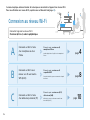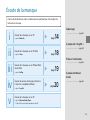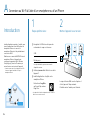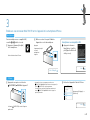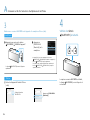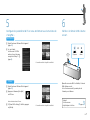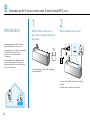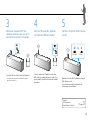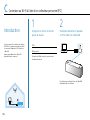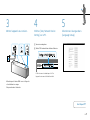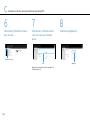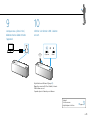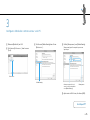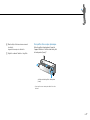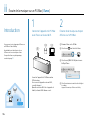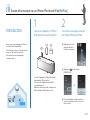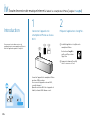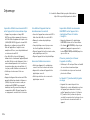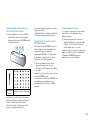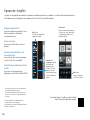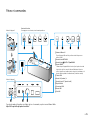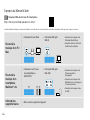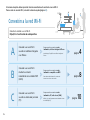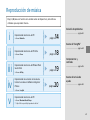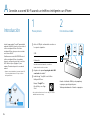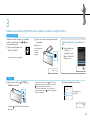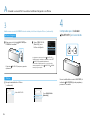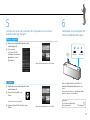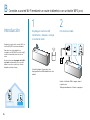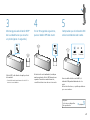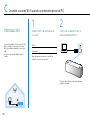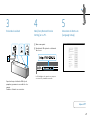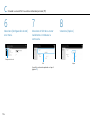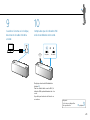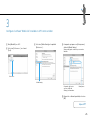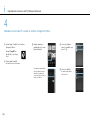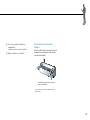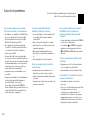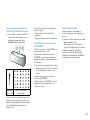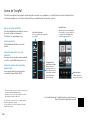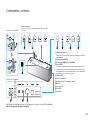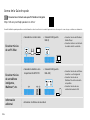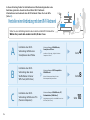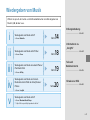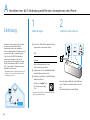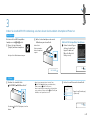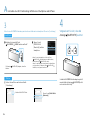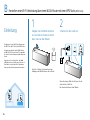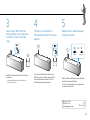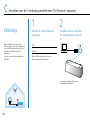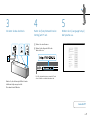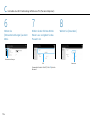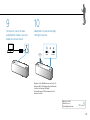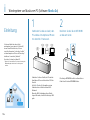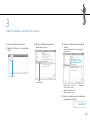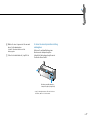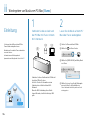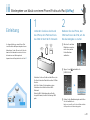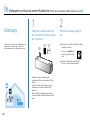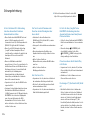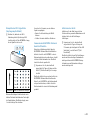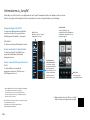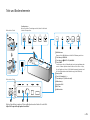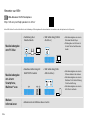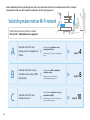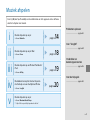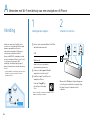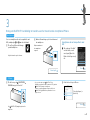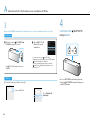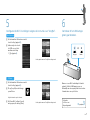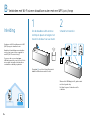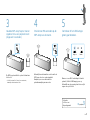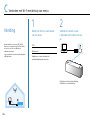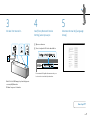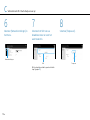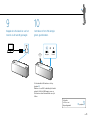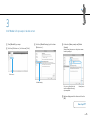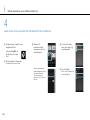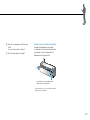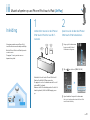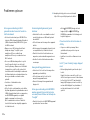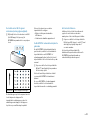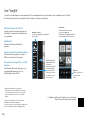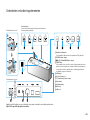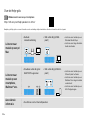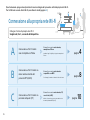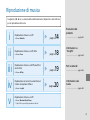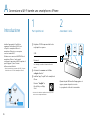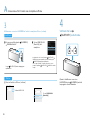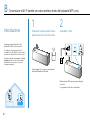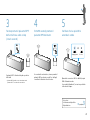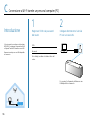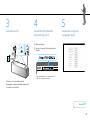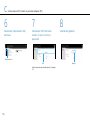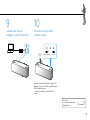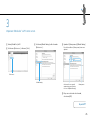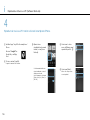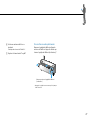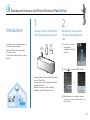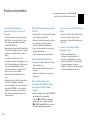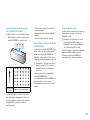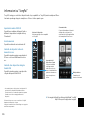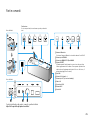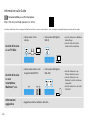Sony Sony SRS-X9 Manuale del proprietario
- Categoria
- Compresse
- Tipo
- Manuale del proprietario
Questo manuale è adatto anche per
La pagina si sta caricando...
La pagina si sta caricando...
La pagina si sta caricando...
La pagina si sta caricando...
La pagina si sta caricando...
La pagina si sta caricando...
La pagina si sta caricando...
La pagina si sta caricando...
La pagina si sta caricando...
La pagina si sta caricando...
La pagina si sta caricando...
La pagina si sta caricando...
La pagina si sta caricando...
La pagina si sta caricando...
La pagina si sta caricando...
La pagina si sta caricando...
La pagina si sta caricando...
La pagina si sta caricando...
La pagina si sta caricando...
La pagina si sta caricando...
La pagina si sta caricando...
La pagina si sta caricando...
La pagina si sta caricando...
La pagina si sta caricando...
La pagina si sta caricando...
La pagina si sta caricando...
La pagina si sta caricando...
La pagina si sta caricando...
La pagina si sta caricando...
La pagina si sta caricando...
La pagina si sta caricando...
La pagina si sta caricando...
La pagina si sta caricando...
La pagina si sta caricando...
La pagina si sta caricando...
La pagina si sta caricando...
La pagina si sta caricando...
La pagina si sta caricando...
La pagina si sta caricando...
La pagina si sta caricando...
La pagina si sta caricando...
La pagina si sta caricando...
La pagina si sta caricando...
La pagina si sta caricando...
La pagina si sta caricando...
La pagina si sta caricando...
La pagina si sta caricando...
La pagina si sta caricando...
La pagina si sta caricando...
La pagina si sta caricando...
La pagina si sta caricando...
La pagina si sta caricando...
La pagina si sta caricando...
La pagina si sta caricando...
La pagina si sta caricando...
La pagina si sta caricando...
La pagina si sta caricando...
La pagina si sta caricando...
La pagina si sta caricando...
La pagina si sta caricando...
La pagina si sta caricando...
La pagina si sta caricando...
La pagina si sta caricando...
La pagina si sta caricando...
La pagina si sta caricando...
La pagina si sta caricando...
La pagina si sta caricando...
La pagina si sta caricando...
La pagina si sta caricando...
La pagina si sta caricando...
La pagina si sta caricando...
La pagina si sta caricando...
La pagina si sta caricando...
La pagina si sta caricando...
La pagina si sta caricando...
La pagina si sta caricando...
La pagina si sta caricando...
La pagina si sta caricando...
La pagina si sta caricando...
La pagina si sta caricando...
La pagina si sta caricando...
La pagina si sta caricando...
La pagina si sta caricando...
La pagina si sta caricando...
La pagina si sta caricando...
La pagina si sta caricando...
La pagina si sta caricando...
La pagina si sta caricando...
La pagina si sta caricando...
La pagina si sta caricando...
La pagina si sta caricando...
La pagina si sta caricando...
La pagina si sta caricando...
La pagina si sta caricando...
La pagina si sta caricando...
La pagina si sta caricando...
La pagina si sta caricando...
La pagina si sta caricando...
La pagina si sta caricando...
La pagina si sta caricando...
La pagina si sta caricando...
La pagina si sta caricando...
La pagina si sta caricando...
La pagina si sta caricando...
La pagina si sta caricando...

2 IT
Questo manuale spiega come riprodurre la musica collegando la presente unità alla propria rete Wi-Fi.
Per l’utilizzo in assenza di rete Wi-Fi, consultare la Guida (pagina 26).
Connessione alla propria rete Wi-Fi
Collegare l’unità alla propria rete Wi-Fi.
Scegliere A, B o C, a seconda del dispositivo.
A
Connessione a Wi-Fi tramite
uno smartphone o iPhone
Elementi necessari: router wireless,
smartphone/iPhone
Installare l’app “SongPal” per il proprio smartphone/
iPhone.
pagina 4
B
Connessione a Wi-Fi tramite un
router wireless dotato del
pulsante WPS (AOSS)
Elementi necessari: router wireless
compatibile con WPS
Per i dettagli, consultare le istruzioni d’uso del router.
pagina 8
C
Connessione a Wi-Fi tramite un
personal computer (PC)
Elementi necessari: router wireless, PC,
cavo di rete (LAN)
Metodo di connessione per un router wireless non
dotato del pulsante WPS (AOSS)
pagina 10

3 IT
Riproduzione di musica
Scegliere i, ii, iii, iv o v, a seconda della combinazione del dispositivo e del software
per la riproduzione di musica.
i
Riproduzione di musica sul PC
Software: Media Go
pagina 14
ii
Riproduzione di musica sul PC/Mac
Software: iTunes
pagina 18
iii
Riproduzione di musica sull’iPhone/iPod
touch/iPad
Software: AirPlay
pagina 19
iv
Riproduzione dei servizi musicali Internet
tramite smartphone/iPhone
Software: SongPal
pagina 20
v
Riproduzione di musica sul PC
Software: Windows Media Player
http://rd1.sony.net/help/speaker/srs-x9/zz/
Risoluzione dei
problemi
.................................. pagina 22
Informazioni su
“SongPal”
..................................pagina 24
Parti e comandi
.................................. pagina 25
Informazioni sulla
Guida
..................................pagina 26

4 IT
A Connessione a Wi-Fi tramite uno smartphone o iPhone
Introduzione
Installare l’app gratuita “SongPal” per
aggiungere l’unità alla rete Wi-Fi a cui è
collegato lo smartphone/iPhone. Lo
smartphone/iPhone deve essere prima
connesso tramite Wi-Fi.*
Effettuare una connessione BLUETOOTH tra lo
smartphone/iPhone e l’unità, quindi
configurare le impostazioni Wi-Fi. Completare il
punto 6 (pagina 7) entro 15 minuti
dall’accensione dell’unità.
* Alcuni router wireless presentano più SSID. Collegare
l’unità allo stesso SSID dello smartphone/iPhone.
1
Punti preliminari:
Registrare l’SSID e la password del router
negli spazi che seguono.
SSID:
Password:
Per i dettagli, consultare le istruzioni d’uso del
router.
Assicurarsi che nessun cavo LAN sia
collegato all’unità.*
Installare l’app “SongPal” sullo smartphone/
iPhone.
Ricercare “SongPal” su
Google Play o nell’App
Store.
* La connessione cablata e quella wireless non possono
essere usate contemporaneamente.
2
Accendere l’unità.
Quando la spia LINK smette di lampeggiare e si
spegne, passare al punto successivo.
Lo spegnimento richiede circa un minuto.

5 IT
3
Effettuare una connessione BLUETOOTH tra l’unità e lo smartphone/iPhone.
iPhone
Toccare una volta il pulsante (BLUETOOTH)
PAIRING dell’unità.*
La spia (BLUETOOTH) inizia a lampeggiare
rapidamente.
* La prima volta che si tocca il pulsante (BLUETOOTH)
PAIRING dopo aver acquistato la presente unità, la spia
(BLUETOOTH) lampeggia rapidamente.
Per eseguire il pairing con un altro dispositivo, tenere
premuto il pulsante
(BLUETOOTH) PAIRING fino a udire
un bip.
Ricercare l’unità con l’iPhone.
Toccare [Impostazioni]
[Bluetooth].
A
Smartphone
Per uno smartphone non compatibile NFC,
vedere i punti da a sulla destra.
Toccare e avviare [SongPal] sullo
smartphone.
Seguire le istruzioni sullo schermo.
Toccare il simbolo N sull’unità con lo
smartphone.
Tenere premuto fino
a che lo smartphone
non risponde.
Smartphone non compatibili NFC
Toccare e avviare l’app
“SongPal”, quindi [Open
the Bluetooth setting
screen].
Al punto 4
A

6 IT
3
Effettuare una connessione BLUETOOTH tra l’unità e lo smartphone/iPhone. (continua)
Smartphone
Toccare una volta il pulsante (BLUETOOTH)
PAIRING dell’unità.*
La spia (BLUETOOTH) inizia a lampeggiare
rapidamente.
Toccare [SONY:SRS-X9
(Bluetooth)] sullo
smartphone.
* La prima volta che si tocca il pulsante (BLUETOOTH)
PAIRING dopo aver acquistato la presente unità, la spia
(BLUETOOTH) lampeggia rapidamente.
Per eseguire il pairing con un altro dispositivo, tenere
premuto il pulsante
(BLUETOOTH) PAIRING fino a udire
un bip.
iPhone
Ricercare l’unità con l’iPhone. (continua)
Attivare BLUETOOTH.
Toccare [SONY:SRS-X9
(Bluetooth)].
4
Verificare che la spia
(BLUETOOTH) sia illuminata.
Quando è stabilita una connessione
BLUETOOTH, la spia
(BLUETOOTH) smette di
lampeggiare e rimane illuminata.
A Connessione a Wi-Fi tramite uno smartphone o iPhone

7 IT
5
Configurare le impostazioni Wi-Fi, seguendo le istruzioni di “SongPal”.
Smartphone
Impostare l’antenna LAN wireless dell’unità
(pagina 25).
Se necessario,
selezionare l’SSID e
inserire la password
registrata al punto 1 -
(pagina 4).
Viene visualizzata la schermata iniziale di “SongPal”.
iPhone
Impostare l’antenna LAN wireless dell’unità
(pagina 25).
Toccare e avviare [SongPal]
sull’iPhone.
Seguire le istruzioni sullo schermo.
Se viene visualizzato [Share Wi-Fi settings?],
toccare [Allow].
Viene visualizzata la schermata iniziale di “SongPal”.
Lampeggiante Accesa
Quando la connessione Wi-Fi è stabilita, la spia
LINK si illumina in verde.
A seconda dell’ambiente, l’accensione potrebbe
richiedere più di 1 minuto.
6
Verificare che la spia LINK si
accenda in verde.
Successivo:
Selezionare un dispositivo
di riproduzione
pagina 3

8 IT
B Connessione a Wi-Fi tramite un router wireless dotato del pulsante WPS (AOSS)
Introduzione
Configurare le impostazioni Wi-Fi con il
pulsante WPS (AOSS) sul router wireless.
Per verificare se il router wireless in uso è
compatibile con WPS (Wi-Fi Protected Setup™),
consultare le istruzioni d’uso del router stesso.
Verificare in anticipo che nessun cavo LAN sia
collegato all’unità. La connessione cablata e
quella wireless non possono essere usate
contemporaneamente.
1
Impostare l’antenna LAN wireless,
quindi avvicinare l’unità al router.
Vedere pagina 25 per scoprire come impostare
l’antenna LAN wireless dell’unità.
2
Accendere l’unità.
Quando la spia LINK si spegne, passare al punto
successivo.
Lo spegnimento richiede circa un minuto.

9 IT
3
Tenere premuto il pulsante WPS*
dell’unità fino a udire un bip
(circa 3 secondi).
Il pulsante WPS è situato nella parte posteriore
dell’unità.
* Il pulsante WPS potrebbe essere denominato anche
“pulsante AOSS” a seconda del router wireless.
4
Entro 90 secondi, premere il
pulsante WPS del router.
A seconda del router wireless, tenere premuto il
pulsante WPS per alcuni secondi. Per i dettagli,
consultare le istruzioni d’uso del router.
5
Verificare che la spia LINK si
accenda in verde.
Lampeggiante Accesa
Quando la connessione Wi-Fi è stabilita, la spia
LINK si illumina in verde.
A seconda dell’ambiente, l’accensione potrebbe
richiedere del tempo.
Successivo:
Selezionare un dispositivo
di riproduzione
pagina 3

10 IT
C Connessione a Wi-Fi tramite un personal computer (PC)
Introduzione
Se il router wireless non dispone del pulsante
WPS (AOSS), configurare le impostazioni Wi-Fi
collegando l’unità al PC tramite un cavo LAN.
Preparare in anticipo un cavo LAN disponibile
in commercio.
1
Registrare l’SSID e la password
del router.
SSID:
Password:
Per i dettagli, consultare le istruzioni d’uso del
router.
2
Collegare direttamente l’unità al
PC con un cavo LAN.
Per eseguire il collegamento, utilizzare un cavo
LAN disponibile in commercio.

11 IT
3
Accendere l’unità.
Attendere che la spia LINK smetta di
lampeggiare e rimanga illuminata in arancione.
Ci vorranno circa 3 minuti.
4
Visualizzare [Sony Network
Device Setting] sul PC.
Aprire un browser.
Inserire il seguente URL nella barra degli
indirizzi.
L’URL sopra riportato serve solo quando il PC e
l’unità sono collegati con un cavo.
5
Selezionare la lingua da
[Language Setup].
Al punto 6

12 IT
C Connessione a Wi-Fi tramite un personal computer (PC)
6
Selezionare [Impostazioni rete]
dal menu.
Impostazioni rete
7
Selezionare l’SSID del router
wireless in uso e inserire la
password.
SSID
Vedere la password registrata al punto 1 (pagina
10).
8
Selezionare [Applica].
Applica

13 IT
9
Quando viene richiesto,
scollegare il cavo LAN dall’unità.
10
Verificare che la spia LINK si
accenda in verde.
Lampeggiante Accesa
Impostare l’antenna LAN wireless (pagina 25).
Quando la connessione Wi-Fi è stabilita, la spia
LINK si illumina in verde.
L’accensione potrebbe richiedere più di 1
minuto.
Successivo:
Selezionare un dispositivo
di riproduzione
pagina 3

14 IT
i Riproduzione di musica sul PC (Software: Media Go)
Introduzione
È possibile ascoltare la musica con l’unità
impostando “Media Go”, installato sul PC, come
server. Utilizzare l’app “SongPal” sullo
smartphone/iPhone come controller.*
Installare in anticipo “Media Go” (software
gratuito) sul PC.
* “Media Go” non può essere un controller sul PC per
riprodurre la musica con l’unità.
1
Collegare l’unità, il PC e lo
smartphone/iPhone alla propria
rete Wi-Fi.
Collegare l’unità, il PC e lo smartphone/iPhone
allo stesso SSID del router.
Vedere pagina 2 per il collegamento dell’unità
alla propria rete Wi-Fi.
Quando la connessione Wi-Fi dell’unità è
stabilita, la spia LINK si illumina in verde.
2
Toccare il pulsante NETWORK
dell’unità.
La spia NETWORK si illumina in bianco e l’unità
passa alla modalità NETWORK.

15 IT
3
Impostare “Media Go” sul PC come server.
Avviare [Media Go] sul PC.
Selezionare [Preferences...] dal menu [Tools].
Preferences
Selezionare [Media Sharing] nella schermata
[Preferences...].
Media Sharing
Spuntare il [Library name] di [Media Sharing].
È possibile modificare il [Library name] in un nome
qualsiasi.
Assicurarsi che un segno di
spunta sia presente in tutte e
tre le voci di [Media Sharing].
Library name
Dopo aver confermato la schermata,
selezionare [OK].
Al punto 4

16 IT
i Riproduzione di musica sul PC (Software: Media Go)
4
Riprodurre la musica sul PC tramite utilizzo di smartphone/iPhone.
Installare l’app “SongPal” sullo smartphone/
iPhone.
Ricercare “SongPal” su
Google Play o nell’App
Store.
Toccare e avviare [SongPal].
Seguire le istruzioni sullo schermo.
Quando viene
visualizzata la schermata
iniziale, toccare [Home
Network].
Se la schermata iniziale non
viene visualizzata, scorrere il
display verso destra.
Successivamente, selezionare
[Device Select] [Other]
[SRS-X9].
Selezionare lo stesso
nome del [Library name]
spuntato al punto 3 - .
Selezionare [Music].
Video e foto non possono
essere riprodotti.

17 IT
Selezionare un brano dall’elenco e
riprodurlo.
L’unità riproduce la musica di “Media Go”.
Regolare il volume tramite “SongPal”.
Per ascoltare un audio più dinamico
Rimuovere la griglia dei diffusori nella parte
anteriore dell’unità con l’apposito attrezzo per
staccare la griglia dei diffusori (in dotazione).*
Attrezzo per staccare la griglia dei diffusori
(in dotazione)
* Appoggiare la griglia rimossa su una superficie piana per
evitare distorsioni.

18 IT
ii Riproduzione di musica sul PC/Mac (iTunes)
Introduzione
È possibile ascoltare la musica di iTunes sul PC/
Mac tramite AirPlay.
Aggiornare in anticipo iTunes all’ultima
versione.
Per ascoltare un audio più dinamico, vedere a
pagina 17.
1
Collegare l’unità e il PC/Mac con
iTunes alla propria rete Wi-Fi.
Collegare l’unità e il PC/Mac allo stesso SSID del
router.
Vedere pagina 2 per il collegamento dell’unità
alla propria rete Wi-Fi.
Quando la connessione Wi-Fi dell’unità è
stabilita, la spia LINK si illumina in verde.
2
Riprodurre la musica tramite
utilizzo di iTunes sul PC/Mac.
Avviare iTunes sul PC/Mac.
Selezionare
nella finestra di iTunes.
Selezionare [SONY:SRS-X9] nel menu AirPlay
di iTunes.
SONY:SRS-X9
Selezionare un brano da riprodurre e
regolare il volume.
L’unità riproduce la musica di iTunes con AirPlay.

19 IT
Introduzione
È possibile ascoltare la musica dell’iPhone/
iPod touch/iPad tramite AirPlay.
Aggiornare l’iPhone/iPod touch/iPad alla
versione più recente.
Per ascoltare un audio più dinamico, vedere a
pagina 17.
1
Collegare l’unità e l’iPhone/iPod
touch/iPad alla propria rete Wi-Fi.
Collegare l’unità e l’iPhone/iPod touch/iPad allo
stesso SSID del router.
Vedere pagina 2 per il collegamento dell’unità
alla propria rete Wi-Fi.
Quando la connessione Wi-Fi dell’unità è
stabilita, la spia LINK si illumina in verde.
iii Riproduzione di musica sull’iPhone/iPod touch/iPad (AirPlay)
2
Riprodurre la musica tramite
utilizzo di iPhone/iPod touch/
iPad.
Scorrere verso l’alto la
schermata per
visualizzare il Centro di
Controllo.
Toccare e selezionare [SONY:SRS-X9].
Riprodurre la musica e regolare il volume.
L’unità riproduce la musica dell’iPhone/iPod touch/
iPad con AirPlay.

20 IT
iv Riproduzione dei servizi musicali Internet tramite smartphone/iPhone (Software: SongPal)
Introduzione
Tramite l’app gratuita “SongPal”, è possibile
ascoltare vari servizi musicali Internet sullo
smartphone/iPhone.
1
Collegare l’unità e lo
smartphone/iPhone alla propria
rete Wi-Fi.
Collegare l’unità e lo smartphone/iPhone allo
stesso SSID del router.
Vedere pagina 2 per il collegamento dell’unità
alla propria rete Wi-Fi.
Quando la connessione Wi-Fi dell’unità è
stabilita, la spia LINK si illumina in verde.
2
Preparare l’app “SongPal”.
Installare l’app “SongPal” sullo smartphone/
iPhone.
Ricercare “SongPal” su
Google Play o nell’App
Store.
Toccare e avviare [SongPal].
Seguire le istruzioni sullo schermo.

21 IT
3
Riprodurre la musica del servizio musicale desiderato tramite utilizzo di smartphone/iPhone.
Quando viene
visualizzata la schermata
iniziale, toccare il servizio
musicale desiderato.
Se la schermata iniziale non
viene visualizzata, scorrere il
display verso destra.
Successivamente, selezionare
[Device Select] [Other]
[SRS-X9].
Il servizio selezionato si avvia e i brani riproducibili
vengono elencati.
Per utilizzare Music Unlimited, è necessaria la
registrazione. Per i dettagli, visitare:
http://munlimited.com/home/
Selezionare un brano dall’elenco e
riprodurlo.
L’unità riproduce la musica del servizio musicale.
Regolare il volume tramite “SongPal”.
Per ascoltare un audio più dinamico
Rimuovere la griglia dei diffusori nella parte
anteriore dell’unità con l’apposito attrezzo per
staccare la griglia dei diffusori (in dotazione).*
Attrezzo per staccare la griglia dei diffusori
(in dotazione)
* Appoggiare la griglia rimossa su una superficie piana per
evitare distorsioni.
La pagina si sta caricando...
La pagina si sta caricando...
La pagina si sta caricando...
La pagina si sta caricando...
La pagina si sta caricando...
La pagina si sta caricando...
La pagina si sta caricando...
-
 1
1
-
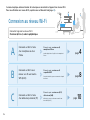 2
2
-
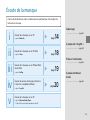 3
3
-
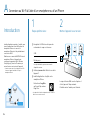 4
4
-
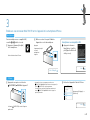 5
5
-
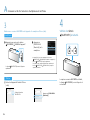 6
6
-
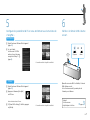 7
7
-
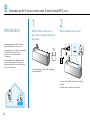 8
8
-
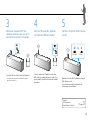 9
9
-
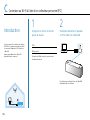 10
10
-
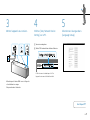 11
11
-
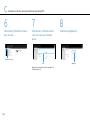 12
12
-
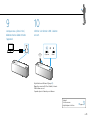 13
13
-
 14
14
-
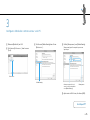 15
15
-
 16
16
-
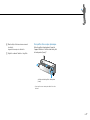 17
17
-
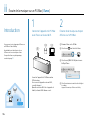 18
18
-
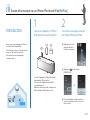 19
19
-
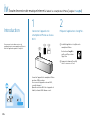 20
20
-
 21
21
-
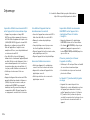 22
22
-
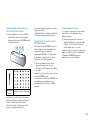 23
23
-
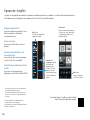 24
24
-
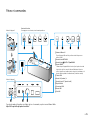 25
25
-
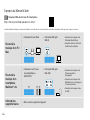 26
26
-
 27
27
-
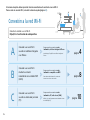 28
28
-
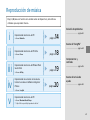 29
29
-
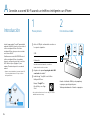 30
30
-
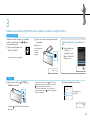 31
31
-
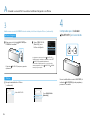 32
32
-
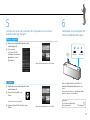 33
33
-
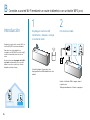 34
34
-
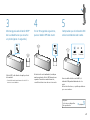 35
35
-
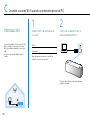 36
36
-
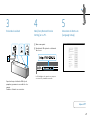 37
37
-
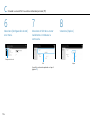 38
38
-
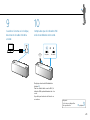 39
39
-
 40
40
-
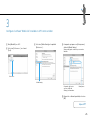 41
41
-
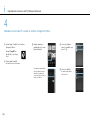 42
42
-
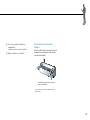 43
43
-
 44
44
-
 45
45
-
 46
46
-
 47
47
-
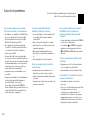 48
48
-
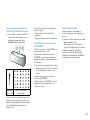 49
49
-
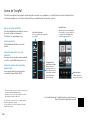 50
50
-
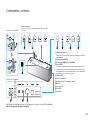 51
51
-
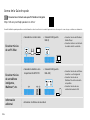 52
52
-
 53
53
-
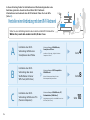 54
54
-
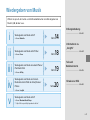 55
55
-
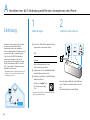 56
56
-
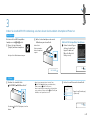 57
57
-
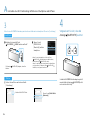 58
58
-
 59
59
-
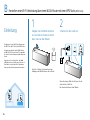 60
60
-
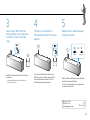 61
61
-
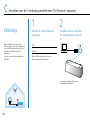 62
62
-
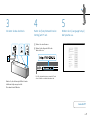 63
63
-
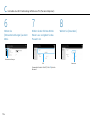 64
64
-
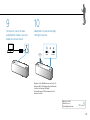 65
65
-
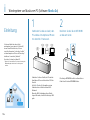 66
66
-
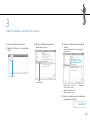 67
67
-
 68
68
-
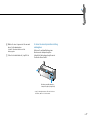 69
69
-
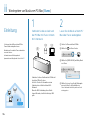 70
70
-
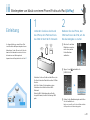 71
71
-
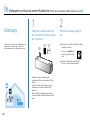 72
72
-
 73
73
-
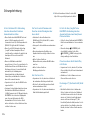 74
74
-
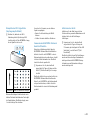 75
75
-
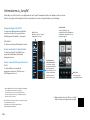 76
76
-
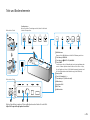 77
77
-
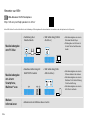 78
78
-
 79
79
-
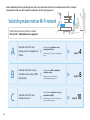 80
80
-
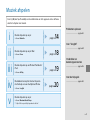 81
81
-
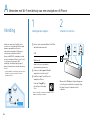 82
82
-
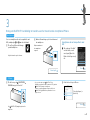 83
83
-
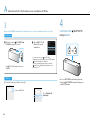 84
84
-
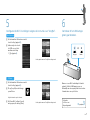 85
85
-
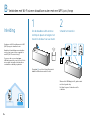 86
86
-
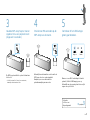 87
87
-
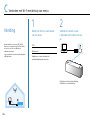 88
88
-
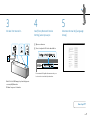 89
89
-
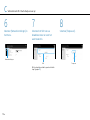 90
90
-
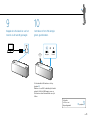 91
91
-
 92
92
-
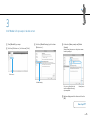 93
93
-
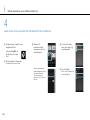 94
94
-
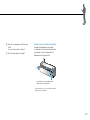 95
95
-
 96
96
-
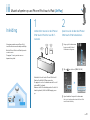 97
97
-
 98
98
-
 99
99
-
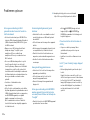 100
100
-
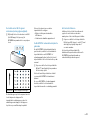 101
101
-
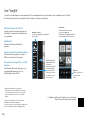 102
102
-
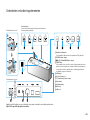 103
103
-
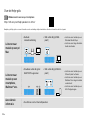 104
104
-
 105
105
-
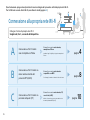 106
106
-
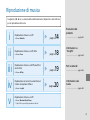 107
107
-
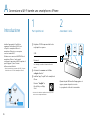 108
108
-
 109
109
-
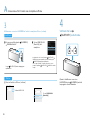 110
110
-
 111
111
-
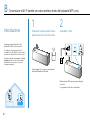 112
112
-
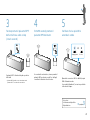 113
113
-
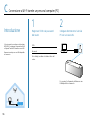 114
114
-
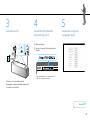 115
115
-
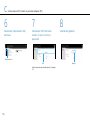 116
116
-
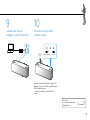 117
117
-
 118
118
-
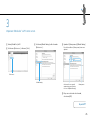 119
119
-
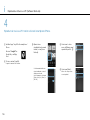 120
120
-
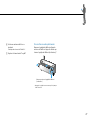 121
121
-
 122
122
-
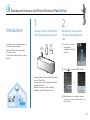 123
123
-
 124
124
-
 125
125
-
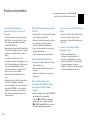 126
126
-
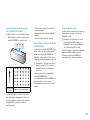 127
127
-
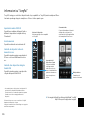 128
128
-
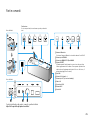 129
129
-
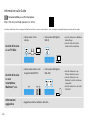 130
130
-
 131
131
-
 132
132
Sony Sony SRS-X9 Manuale del proprietario
- Categoria
- Compresse
- Tipo
- Manuale del proprietario
- Questo manuale è adatto anche per
in altre lingue
- français: Sony Sony SRS-X9 Le manuel du propriétaire
- español: Sony Sony SRS-X9 El manual del propietario
- Deutsch: Sony Sony SRS-X9 Bedienungsanleitung
- Nederlands: Sony Sony SRS-X9 de handleiding
Documenti correlati
-
Sony CAS-1 Istruzioni per l'uso
-
Sony CAS-1 Istruzioni per l'uso
-
Sony SRS-X99 Manuale del proprietario
-
Sony SRS-X77 Manuale del proprietario
-
Sony SRS-X88 Manuale del proprietario
-
Sony RDP-XA700iP Manuale del proprietario
-
Sony RDP-XA700iPN Manuale del proprietario
-
Sony SRS-XB501G Istruzioni per l'uso
-
Sony RDP-XA900IPN Manuale del proprietario
-
Sony RDP-XA900IP Manuale del proprietario